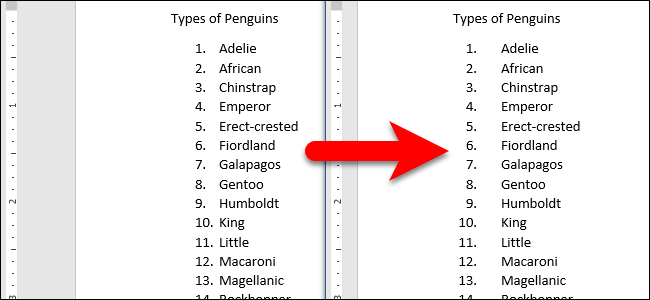
Por padrão, os números nas listas numeradas são alinhados à esquerda no espaço alocado para a numeração. No entanto, alinhá-los ao centro ou à direita (ilustrado à direita acima) é fácil e mostraremos como.
Quando os números são alinhados à esquerda, os pontos decimais não são alinhados e quaisquer itens com dois ou mais dígitos estão mais próximos do texto dos itens do que os números de um dígito, conforme mostrado à esquerda na imagem acima. Vamos alterar o alinhamento dos números em nossa lista de exemplo para alinhados à direita para que se pareçam com a lista à direita acima.
Abra o documento que contém a lista para a qual deseja alterar o alinhamento da numeração. Coloque o cursor em qualquer lugar da lista e certifique-se de que a guia Home esteja ativa. Em seguida, clique na seta para baixo no botão “Numeração” na seção Parágrafo e selecione “Definir novo formato de número” no menu suspenso.
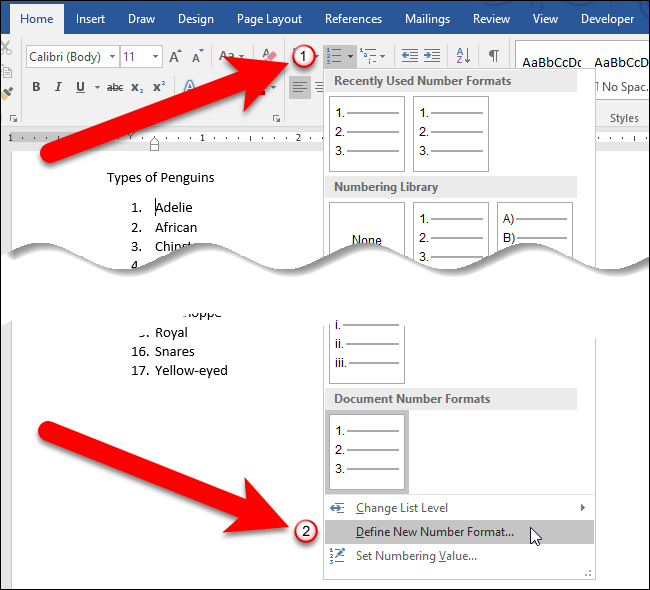
Na caixa de diálogo Definir novo formato de número, selecione “Direita” (ou “Centro”) na lista suspensa Alinhamento.
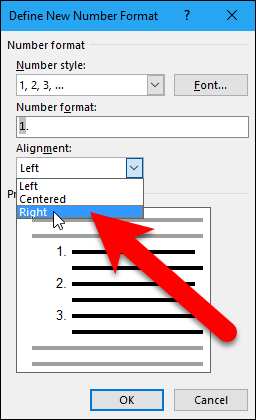
A área de visualização mostra a aparência da lista com o alinhamento escolhido aplicado. Observe que há mais espaço entre os números e o texto do item para os números alinhados à direita em oposição aos alinhados à esquerda. Clique em “OK” para aceitar a alteração e fechar a caixa de diálogo.
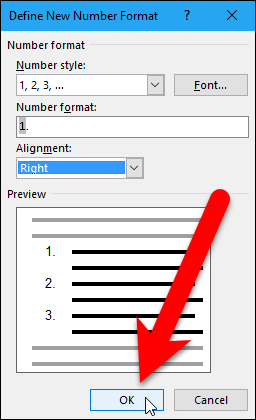
Agora, os números em nossa lista são alinhados pelo ponto decimal, e há mais espaço entre os números e o texto do item.
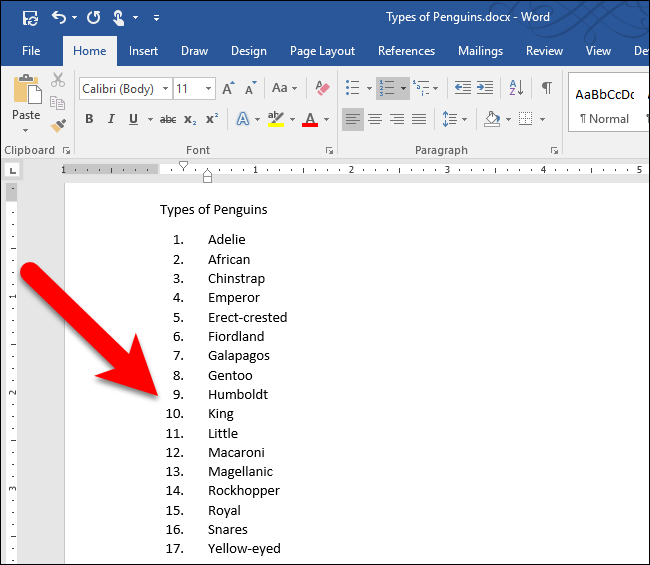
Ao criar uma lista separada no mesmo documento, a última opção de alinhamento é aplicada. Se você achar que o Word foi revertido para o alinhamento à esquerda, você pode desativar a numeração automática, já que o padrão é o alinhamento à esquerda.
Você também pode alterar o tipo de números ou letras usados , pular a numeração , reverter uma lista numerada (ou com marcadores) ou até mesmo criar uma lista numerada usando o teclado .


